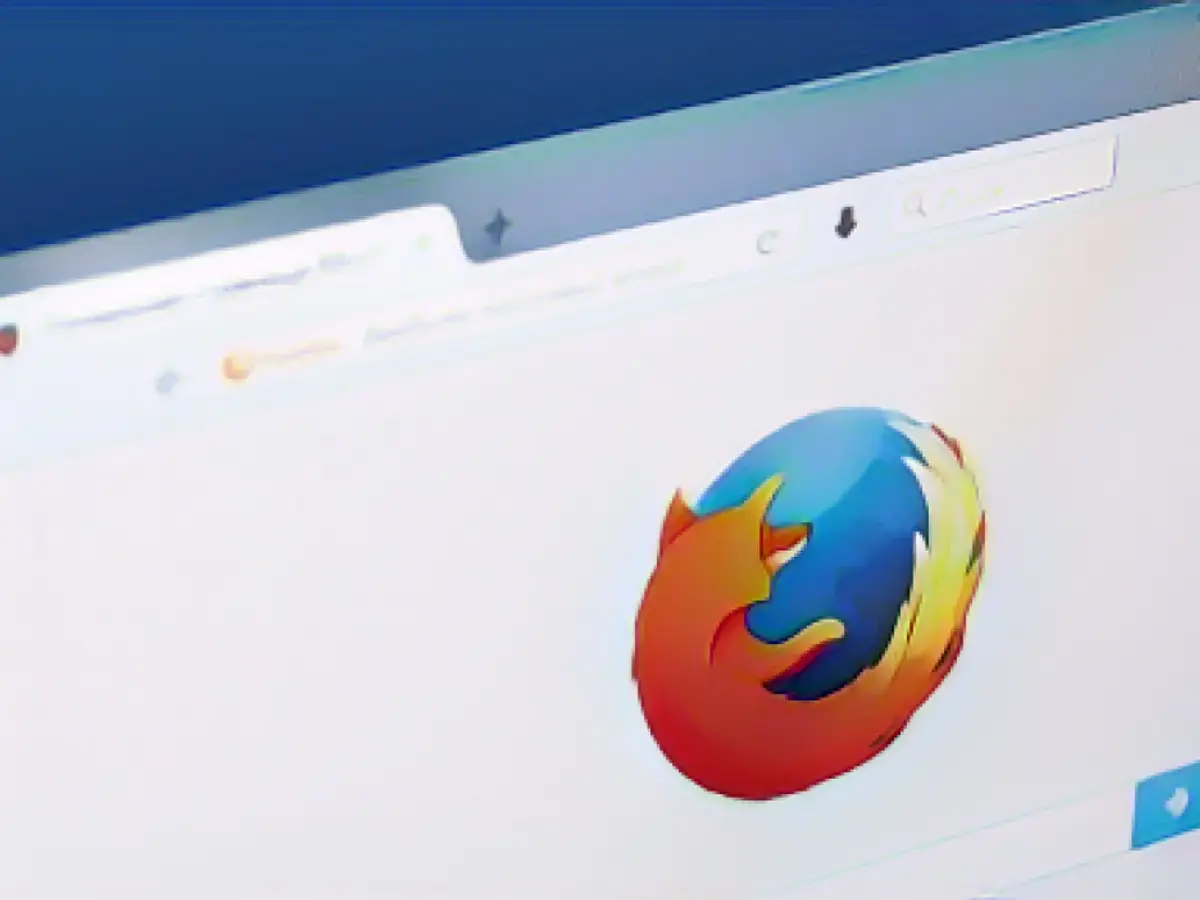Come impedire a Google di rallentare artificialmente YouTube
Sembra che il 2023 sia l'anno in cui Google ha deciso di farvi usare YouTube nel modo in cui vuole che lo usiate.
Innanzitutto, l'azienda ha iniziato a essere aggressiva con gli spettatori che visitano YouTube con i blocchi degli annunci. Gli utenti iniziano a vedere un pop-up che li avverte di non utilizzare i blocchi degli annunci su YouTube, ma possono chiuderlo e continuare. Poco dopo, il pop-up non si chiude più, almeno finché YouTube non rileva che l'utente ha disabilitato il blocco degli annunci.
Non tutti stanno ancora sperimentando questa strategia anti-ad blocker, ma ciò non significa che Google li stia risparmiando. Ora sembra che l'azienda stia rallentando la velocità di YouTube su browser non Chrome come Firefox ed Edge.
Come funziona il rallentamento di YouTube
Firefox ha notato per primo il "rallentamento artificiale", segnalando che il caricamento di un video di YouTube richiede ben cinque secondi nel browser di Mozilla, mentre si carica istantaneamente in quello di Google. Potete vedere l'effetto in azione in questo post su Reddit: Un utente di Firefox fa clic su un video di Linus Tech Tips per guardarlo, poi fissa una schermata vuota per cinque secondi finché la pagina del video non viene finalmente caricata.
Già da questo video di anteprima, è evidente che non si tratta di un normale problema di connessione di rete lenta. In questo contesto, è evidente che c'è qualcosa che impedisce a YouTube di caricarsi subito. Quando finalmente YouTube si carica, lo fa abbastanza rapidamente.
È stato segnalato che questa attività si verifica anche in Edge, anche se non mi sembra di riscontrare il problema su nessuno dei due browser utilizzando uBlock Origin.
Google non nega il rallentamento dei browser
In risposta alle richieste della stampa sulla situazione, Google non ha confermato di rallentare intenzionalmente i browser, ma non ha nemmeno negato la cosa. In effetti, Google ha confermato che gli spettatori che utilizzano gli ad blocker su YouTube potrebbero incontrare problemi:
La dichiarazione di Google si concentra principalmente sui suoi sforzi anti-ad blocking annunciati in precedenza. Tuttavia, l'affermazione che gli ad blocker potrebbero fornire agli utenti "una visione non ottimale" in risposta alle domande su questo problema di rallentamento forse implica che Google lo stia facendo di proposito. La dichiarazione afferma che potrebbero verificarsi problemi a prescindere dal browser utilizzato per il blocco degli annunci, ma gli utenti interessati confermano che non si verificano rallentamenti quando si utilizza Chrome.
Come fermare il ritardo di YouTube in Firefox
Un modo per risolvere il problema in Firefox è far credere a YouTube che si stia utilizzando Chrome. È possibile utilizzare un processo chiamato user agent switching per trasformare Firefox in Chrome quando è necessario.
Un modo popolare per farlo è utilizzare il componente aggiuntivo User-Agent Switcher and Manager. Una volta installato, aprite l'estensione, quindi scegliete una delle versioni di Chrome elencate e premete Aggiorna. Il componente aggiuntivo cambia automaticamente l'agente utente in Chrome, in modo da poter navigare su siti come YouTube come se si stesse utilizzando il browser di Google. Tuttavia, questo componente aggiuntivo richiede l'accesso a tutti i dati di ogni sito con cui viene utilizzato, il che ovviamente non è ideale dal punto di vista della privacy.
Un modo più sicuro per cambiare il proprio user-agent è farlo manualmente. Per iniziare, aprire una nuova scheda, digitare about:config nell'URL e premere Invio. Accettate il pop-up di avviso, digitate general.useragent.override, premete String, quindi premete il tasto (+). Ora, aprite Chrome sul vostro computer, cercate "il mio user agent" e copiate e incollate i risultati nel campo di testo. Premete ancora una volta Invio e il vostro browser Firefox apparirà ora come Chrome sul web.
È sempre possibile tornare a Firefox cancellando la preferenza dell'user agent fatta qui. Tenete presente che le funzioni di Firefox, come il sito dei componenti aggiuntivi, non funzionano se si utilizza un user agent personalizzato.
uBlock Origin ha una soluzione
Se non volete preoccuparvi di cambiare user agent, potete provare questo workaround di uBlock Origin. Una volta installato uBlock Origin nel vostro browser, apritelo, aprite Dashboard, quindi andate su I miei filtri. Incollate quanto segue nel campo:
A questo punto, premere Applica modifiche e aprire YouTube in una nuova finestra per verificare se il ritardo è ancora presente.
Naturalmente, un'alternativa è quella di disabilitare il blocco degli annunci per YouTube o di abbonarsi a YouTube Premium, ma se state leggendo questo articolo, è probabile che non vogliate seguire nessuna delle due strade.
Fonte: aussiedlerbote.de